Desde o Photoshop CS3, existe a Borracha de Fundo, que, embora realize uma extração destrutiva, torna a extração de detalhes complexos mais fácil do que nunca.
Fonte da Imagem: Giorgio Gruizza, pitrs, Deklofenak @ Fotolia.com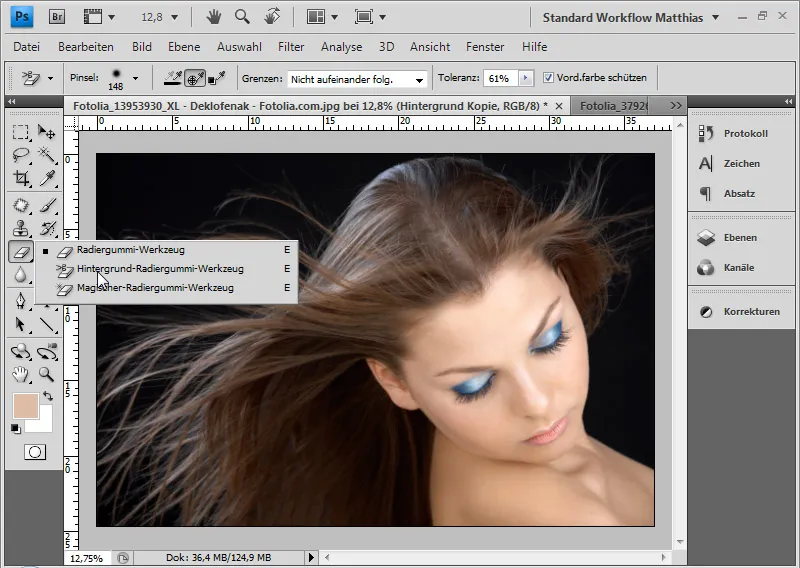
A ferramenta Borracha (E) gera certa aversão nos usuários avançados do Photoshop que estão acostumados ao trabalho não-destrutivo. As ferramentas de Borracha de Fundo e Borracha Mágica são pouco utilizadas/conhecidas devido a essa "má vizinhança" na aplicação. No entanto, a Borracha de Fundo introduzida na versão CS3 pode produzir resultados surpreendentes na extração de cabelo, que não ficam atrás da extração com seleções e ainda possuem uma vantagem não desprezível.
Os pixels do fundo são apagados, ou seja, tornados transparentes/apagados. A desvantagem dessa extração é a edição destrutiva. Os pixels são irremediavelmente perdidos, exceto ao desfazer o trabalho com (Ctrl+Z ou Ctrl+Alt+Z).
Portanto, antes de qualquer edição desse tipo, a camada original deve ser duplicada para preservar uma camada com todas as informações de pixel.
A vantagem da Borracha de Fundo em relação à Ferramenta de Varinha Mágica, Seleção Rápida e de Amostra de Cores e outras técnicas de seleção é a capacidade de proteger a cor do primeiro plano. Isso possibilita a extração muito detalhada dos cabelos, quase sem vestígios de cor. Em seguida, posso selecionar os pixels extraídos e criar uma máscara de camada para voltar ao trabalho não-destrutivo.
Com a Borracha de Fundo ativada, várias opções de configuração são exibidas na barra de menu.
Como Predefinição de Pincel, escolho um pincel suave de tamanho médio. Defino a Recuperação como Única. No menu Limites, seleciono Não consecutiva para liberar os cabelos do fundo. A Tolerância é definida com um valor médio de 60, pois o contraste entre o primeiro plano e o fundo é bastante bom. A opção Proteger Primeiro Plano é ativada. Com ela, posso especificar as cores dos cabelos que devem ser poupadas do apagamento, pressionando a tecla Alt.
Exemplo 1: Cabelos castanhos em um fundo escuro
Antes de começar a edição com a Borracha de Fundo, gostaria de mostrar como é a extração dos cabelos após uma seleção através dos Canais. A área direita (recorte) com a textura de fundo clara apresenta um contorno de cor do fundo original. A área esquerda com a textura escura de fundo parece adequada, porque o contorno escuro combina com a nova textura escura de fundo. Eu teria que corrigir o contorno de cor em um passo adicional, por exemplo, com uma camada de ajuste Matiz/Saturação.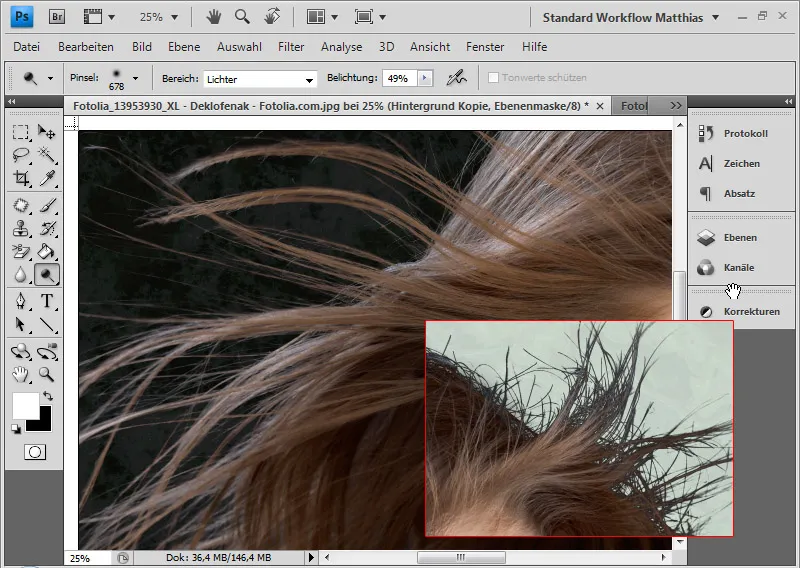
Agora, em comparação, a edição com a Borracha de Fundo:
Primeiro, eu duplico a camada de fundo e coloco as duas texturas para o novo fundo entre a camada de fundo e a camada duplicada. Escolho uma textura clara e uma escura para possibilitar uma avaliação precisa da extração.
Mantendo pressionada a tecla Alt, seleciono os cabelos para determinar o tom de cor a ser protegido do apagamento.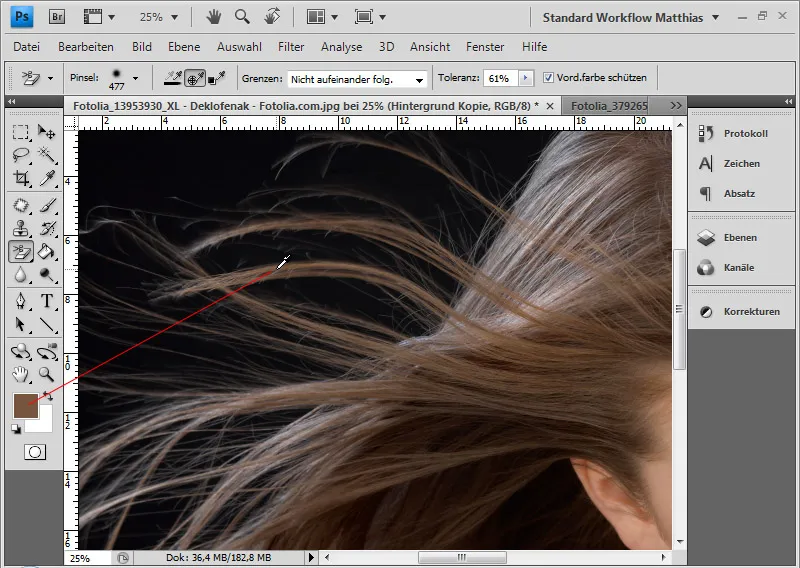
Agora posso utilizar a Borracha de Fundo para apagar as áreas escuras com um clique no fundo e mantendo o botão do mouse pressionado. A pequena cruz no círculo da ponta da ferramenta é um ponto de destino. Isso determina exatamente o valor a ser afetado pela borracha. Ou seja, a área de cor no cruzamento decide sobre o efeito total no círculo. Isso é importante em fundos irregulares e em áreas muito pequenas a serem apagadas.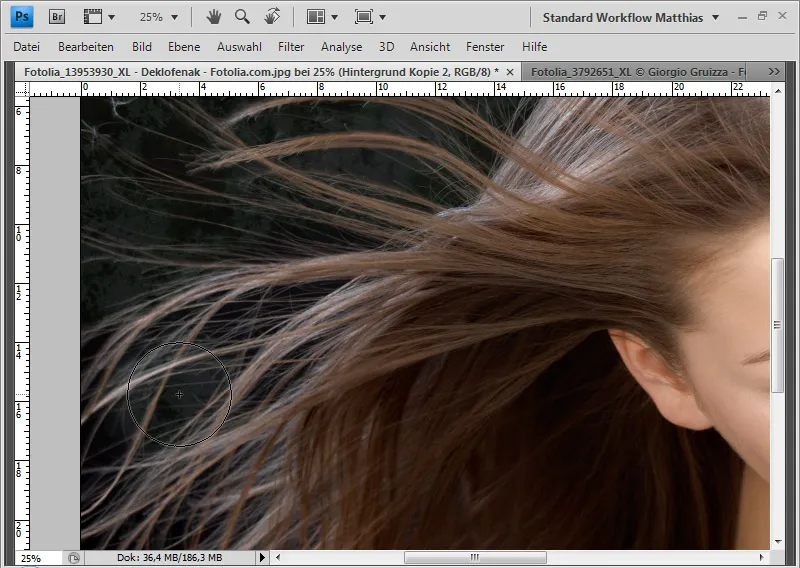
Dependendo do tom de cor no cabelo, devo definir a área a ser protegida novamente com Alt e Clique, para que a Borracha de Fundo não apague cabelos um pouco mais escuros ou claros. Da mesma forma, escolho a cor do rosto do lado direito ao extrair os cabelos nessa área.
Se eu apagar demais, posso desfazer os passos de edição com Ctrl+Z ou Ctrl+Alt+Z. Se a edição já estiver avançada a ponto de não ser recomendável retroceder para etapas anteriores, posso selecionar com o Pincel de Histórico o estado de edição em que a área da imagem estava intacta e trazê-la de volta para a imagem atual.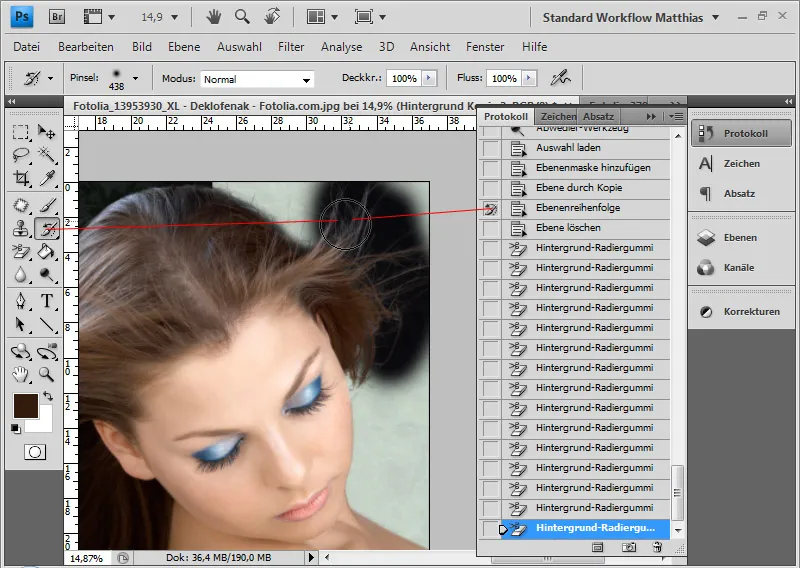
Para isso, abra a janela do Histórico, selecione a fonte no estado original e, com o Pincel de Histórico, restaure as áreas da imagem e, em seguida, realize uma extração mais precisa.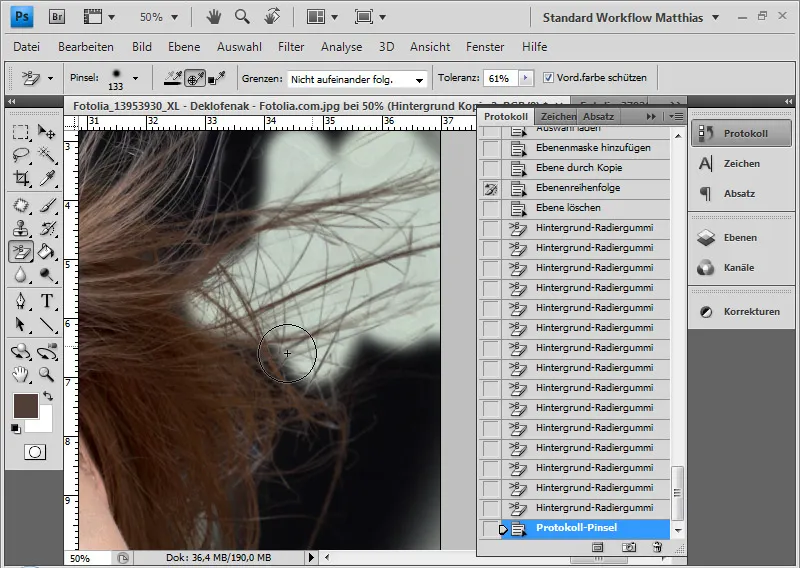
Minha extração está concluída.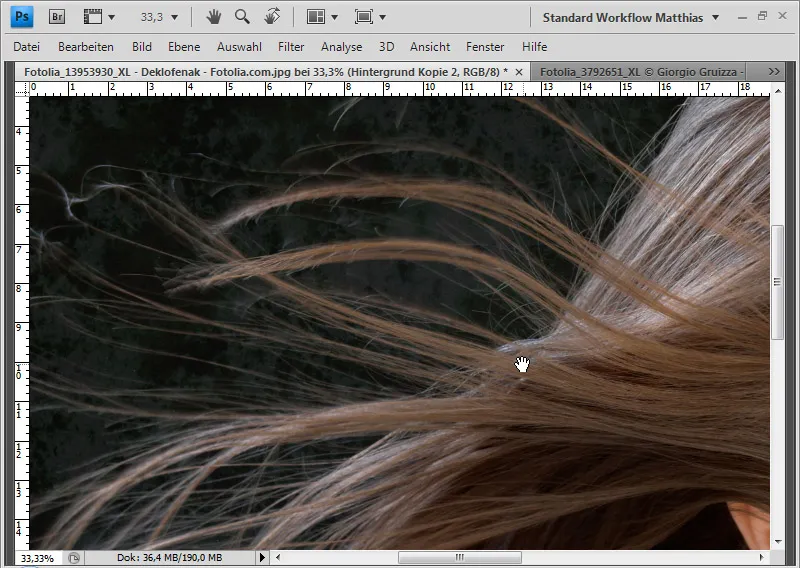
A extração é mais detalhada do que a extração através da seleção do mais contrastante Canal. Com Ctrl+Clique na miniatura da camada, posso agora selecionar os pixels e adicionar como uma máscara de camada na camada de fundo. Assim, tenho a possibilidade de continuar a edição de forma não destrutiva.
Exemplo 2: Cabelos loiros em um fundo vermelho
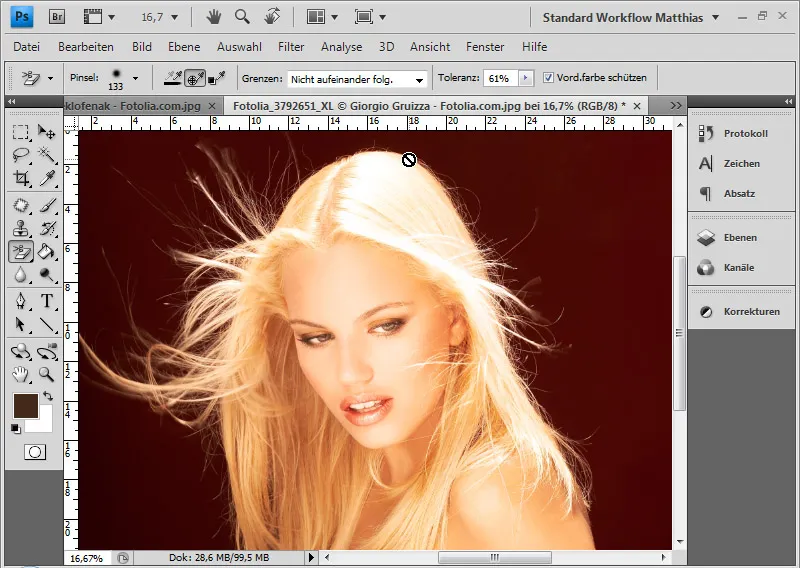
Antes de mais nada, como comparação, o recorte sobre uma seleção da faixa de cores.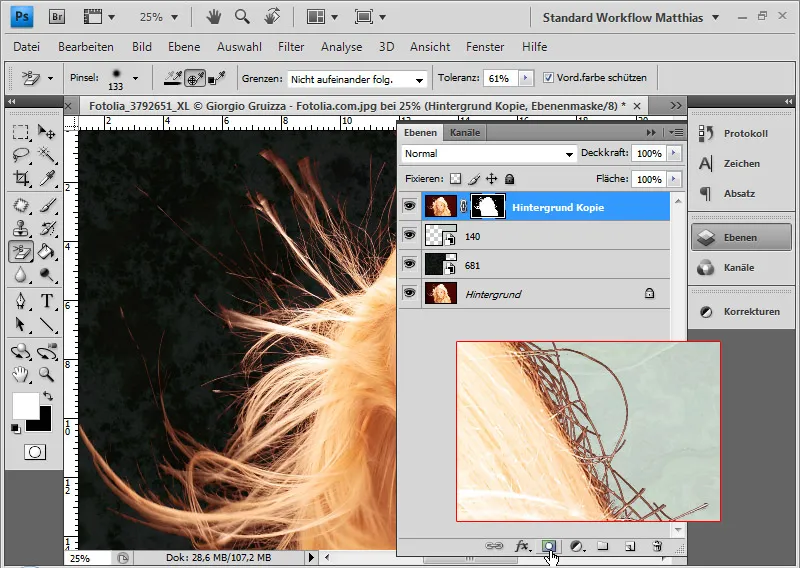
Aqui claramente se vê uma borda vermelha. Essa borda eu teria também em uma seleção através de canais ou em uma ocultação de faixa de cores. Com uma camada de ajuste Matiz/Saturação na região da borda, eu teria que equilibrar a borda de cor.
Agora vem a edição com o Apagador de Fundo. Eu seleciono com Alt os cabelos loiros como área a ser protegida. Ao clicar no fundo, começo a apagar.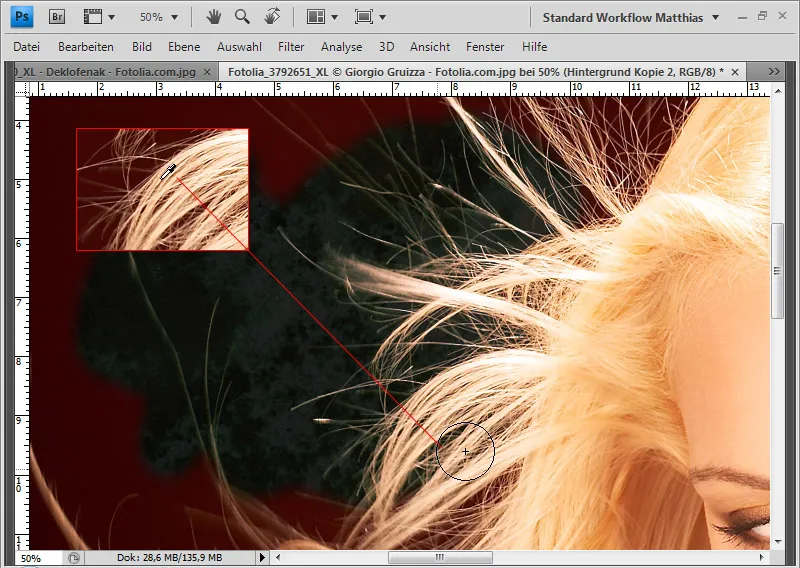
No zoom de 100%, é possível ver muito bem como os cabelos são recortados do fundo vermelho - sem perder nenhum fio!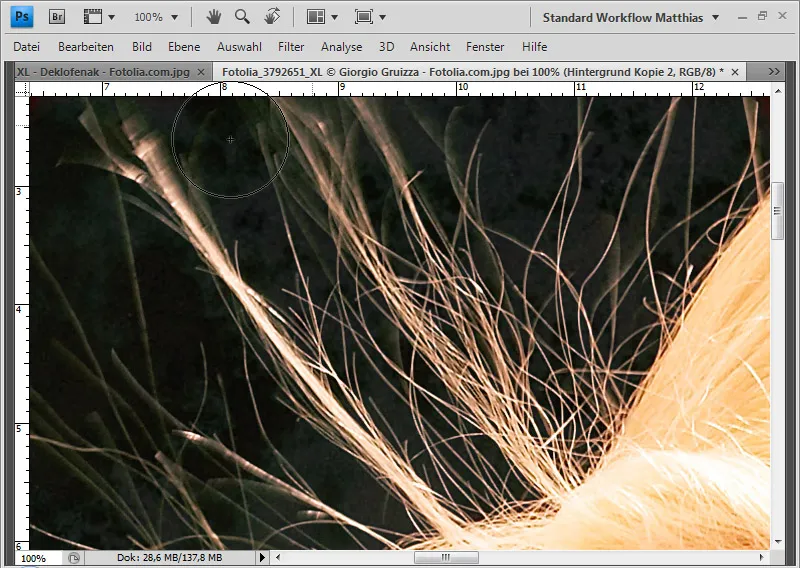
Se alguns fios na borda são mais escuros devido à foto, posso então usar o Esponjinha para dar luz aos tons médios dos fios. Dessa forma, eu equilibro novamente os fios escuros e todos parecem uniformes e harmoniosos. Para fios escuros com áreas claras, em vez da Esponjinha, devo usar o Acentuador.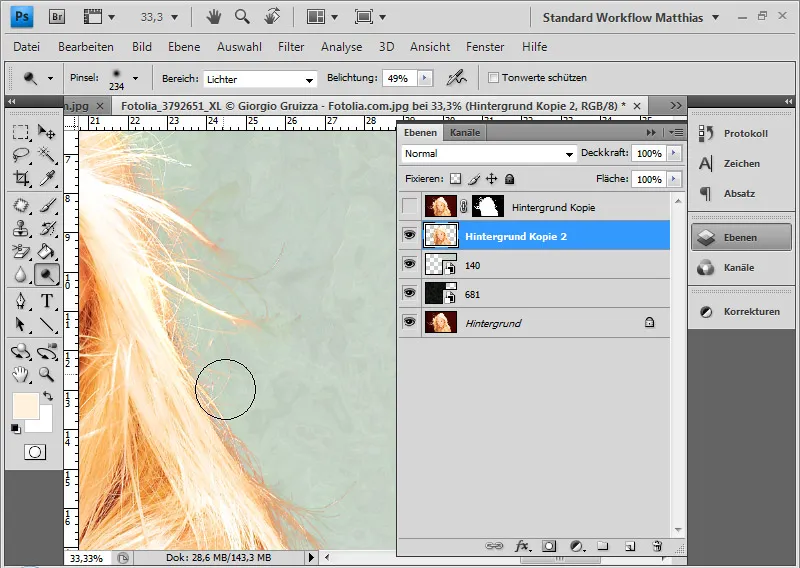
O apagamento está concluído: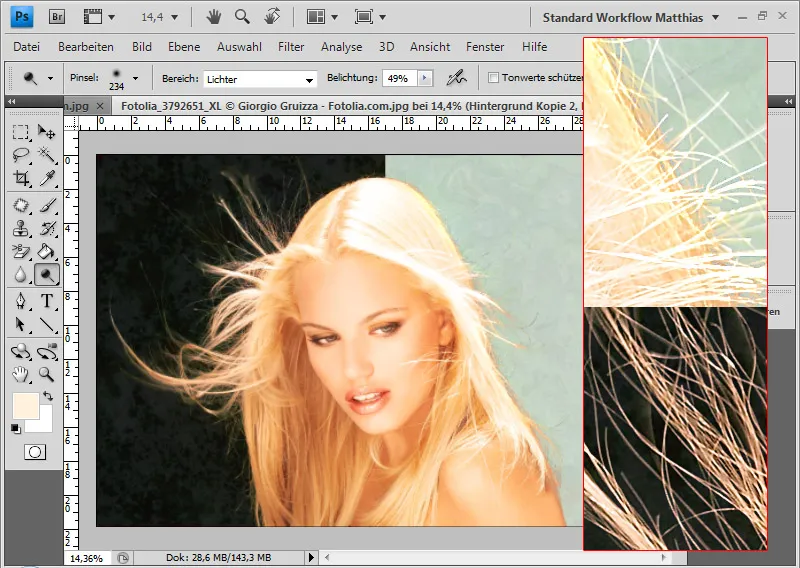
O resultado não tem borda de cor. Com isso, economizo outras correções na imagem, mas obtive um resultado muito bom em pouco tempo.
Exemplo 3: Cabelo claro em um fundo irregular
Embora o Apagador de Fundo tenha sua vantagem especial em um fundo uniforme, posso obter resultados muito bons mesmo em estruturas de fundo irregulares.
É importante que eu sempre selecione repetidamente com o ponto de referência da ponta da ferramenta novas áreas de cor do fundo para removê-las da imagem. Isso faz com que o tempo de edição seja um pouco mais longo, mas os resultados são muito bons.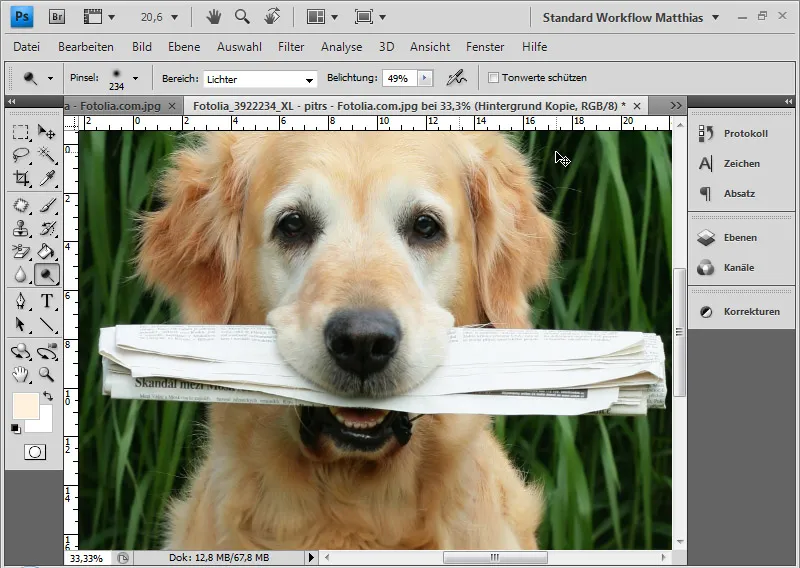
Assim, neste cachorro, primeiro devo selecionar e remover as partes escuras das plantas com o ponto de referência e, em seguida, as mais claras. Com Alt, posso variar a qualquer momento se os cabelos muito claros, quase brancos ou loiros devem ser protegidos.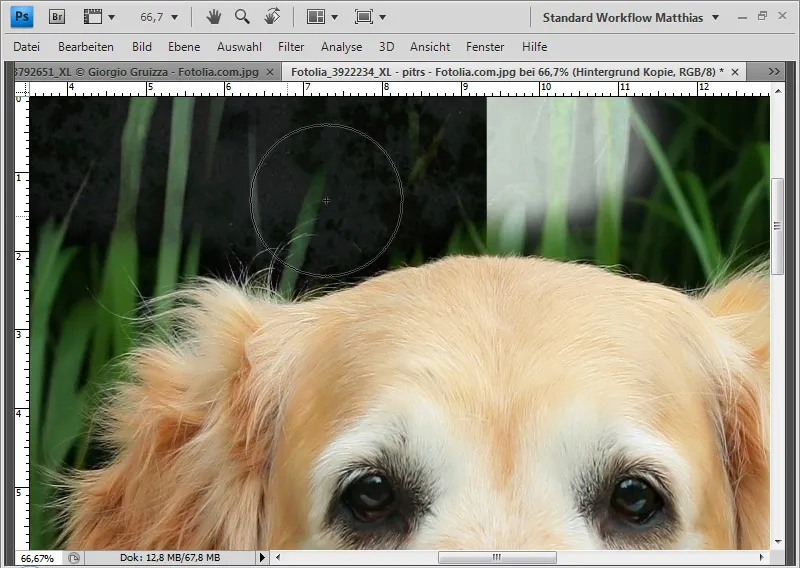
E assim eu vou chegando ao meu resultado final.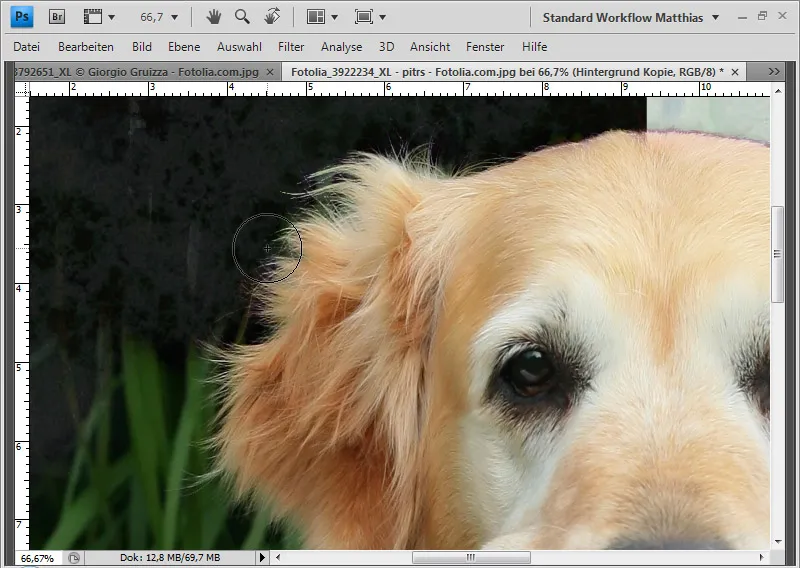
Aqui também posso corrigir bordas com o Esponjinha.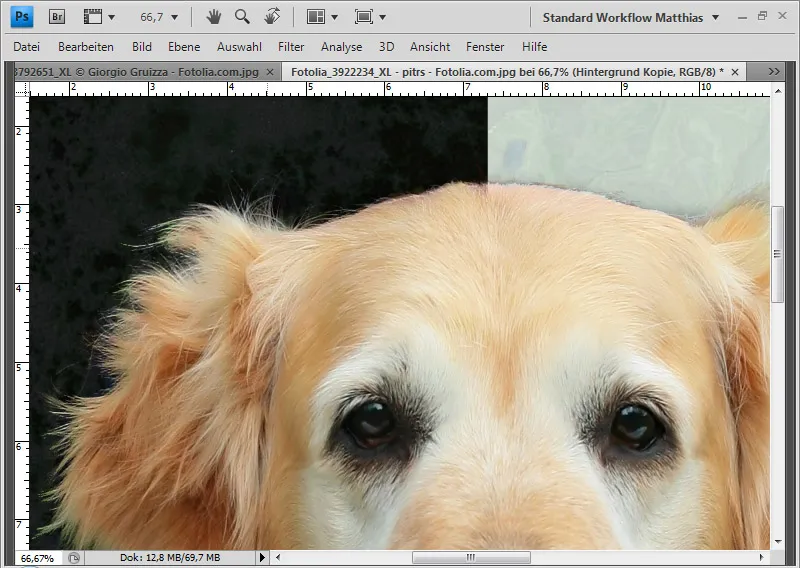
Minha remoção está concluída.


